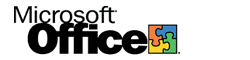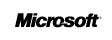Access 97 & Excel 97
新7桁郵便番号対応キットが新しくなりました。
新7桁郵便番号対応キットをご利用の方は、新しい「Access
97 & Excel 97
新7桁郵便番号対応キット」をご利用ください。
新しい「Access 97 & Excel 97 新7桁郵便番号対応キット」で変更された点は、以下の通りです。
1. 新 7
桁郵便番号ウィザード (アクセス
97 & エクセル 97)
新 7 桁郵便番号辞書の更新
住所入力支援機能などで使用される新7桁郵便番号辞書を、郵政省から
1998 年 11
月 16 日に公開された、1998
年 10 月
1 日版のものに更新しました。
2. 新 7
桁郵便番号対応はがきウィザード &
新 7 桁郵便番号用カスタマバーコード対応宛名ラベル
ウィザード (アクセス
97)
新はがき & 宛名ラベル ウィザードの変更
新はがき & 宛名ラベル ウィザードを使ってカスタマ
バーコードの印刷をする場合は、フィールド連結の設定時に連結フィールド リストに追加されたカスタマ バーコードのフィールドと、カスタマ
バーコードの基データの入ったフィールドを、連結しなければバーコードの印刷ができないようになりました。
Microsoft バーコード コントロール7.2の変更
カスタマ バーコードをフォーム/レポートに追加した場合、バーコード コントロールの"Value"
プロパティにサンプル データがセットされないようになりました。カスタマ バーコードを印刷するには必ず、"ControlSource/コントロールソース"
プロパティ、または "Value" プロ パティにカスタマ バーコードの基になるデータを指定してください。
なお、インストール済みの新7桁郵便番号キットが新しい新7桁郵便番号キットであるかどうかを確認するには、新しいキットに含まれる
Microsoft
バーコード コントロールのバージョン名で確認することができます。
[ 確認方法 ]
- エクスプローラもしくは、Windows NT エクスプローラを起動し、Microsoft
バーコード コントロール 7.2(msbcode7.ocx)が インストールされたフォルダを確認します。
バーコード コントロールは、Windows 9.x / Windows NTの各オペレーティング システムがインストールされているフォルダ内にあるSystemもしくはSystem32フォルダ(例
: \Windows\system
もしくは、\Winnt\system32)内にあります。
- "msbcode7.ocx"をマウスでポイントし、マウスの右ボタンをクリックして表示されるメニューから[プロパティ]を クリックし ます。
- Msbcode7.ocx プロパティ ダイアログが表示されます。[バージョン情報]タブをクリックし[ファイル バージョン]の項目を確認してください。バージョン名の項目に"7.2.1.0"と書かれていれば、最新のバーコードコントロールに更新されています。